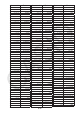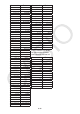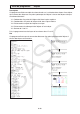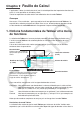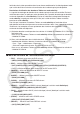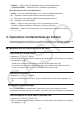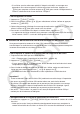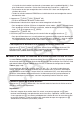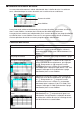Logiciel Version 3.10 Mode d’emploi
9-5
si la feuille de calcul contient une formule qui commence par le symbole d’égalité (=). Pour
plus d’information, consultez « Saisie d’une formule dans une cellule », page 9-10.
• Les formules ne sont pas enregistrées dans le fichier CSV. Seuls sont enregistrés les
résultats des calculs.
• Toutes les cellules contenant ERROR dans la feuille de calcul sont enregistrées comme
des données vides.
2. Appuyez sur 1(FILE) 5(CSV) 2(SAVE
•
AS).
• Un écran de sélection de dossier s’affiche alors.
3. Sélectionnez le dossier dans lequel vous voulez enregistrer le fichier CSV.
• Pour enregistrer le fichier CSV dans le répertoire racine, mettez « ROOT » en surbrillance.
• Pour enregistrer le fichier CSV dans un dossier, mettez le dossier souhaité en surbrillance
avec f et c et appuyez sur 1(OPEN).
4. Appuyez sur 1(SAVE
•
AS).
5. Saisissez jusqu’à huit caractères pour le nom du fichier et appuyez ensuite sur w.
• Pour plus d’informations sur la manière dont sont convertis certains types de données lors
de l’enregistrement dans un fichier CSV, consultez la note « Important ! » dans la rubrique
« Enregistrement du contenu d’une matrice dans un fichier CSV » (page 2-48).
u Pour spécifier le délimiteur et du symbole décimal du fichier CSV
Appuyez sur 1(FILE) 5(CSV) 3(SET) pour afficher l’écran de réglage du format CSV.
Exécutez ensuite à partir de l’étape 3 de la procédure indiquée sous « Spécification du
délimiteur et du symbole décimal du fichier CSV » (page 3-20).
k Recalcul de toutes les formules de la feuille de calcul ouverte en cours
Le mode Tableur possède une fonctionnalité de Recalcul automatique (Auto Calc) qui permet
de recalculer toutes les formules d’une feuille de calcul lors de l’ouverture d’un fichier ou d’une
opération d’édition en mode Tableur. Auto Calc est un élément de configuration du mode
Tableur (page 1-38).
Le paramètre par défaut de la fonction Auto Calc est « On » (le recalcul automatique est
activé). Veuillez noter que selon le contenu de la feuille de calcul, le recalcul automatique
peut prendre un certain temps. Lorsque Auto Calc est désactivé (Off), vous devez exécuter
le recalcul manuellement lorsque nécessaire. Veuillez noter que vous pouvez effectuer le
recalcul automatique à tout moment, sans tenir compte du paramètre Auto Calc actuel.
u Recalcul manuel de la feuille de calcul
Appuyez sur 1(FILE)4(RECALCS). Ceci recalcul toutes les formules du fichier ouvert et
affiche les résultats correspondants.
Important !
• Sans tenir compte du paramètre Auto Calc actuel, vous pouvez appuyer sur A pour
terminer immédiatement une opération de recalcul en cours. Cependant, veuillez noter que
si vous appuyez sur A, les valeurs précédentes de la feuille de calcul en cours de recalcul
ne sont pas rétablies. Toutes les cellules déjà recalculées lorsque vous appuyez sur A
afficheront leurs nouvelles (recalculées) valeurs.